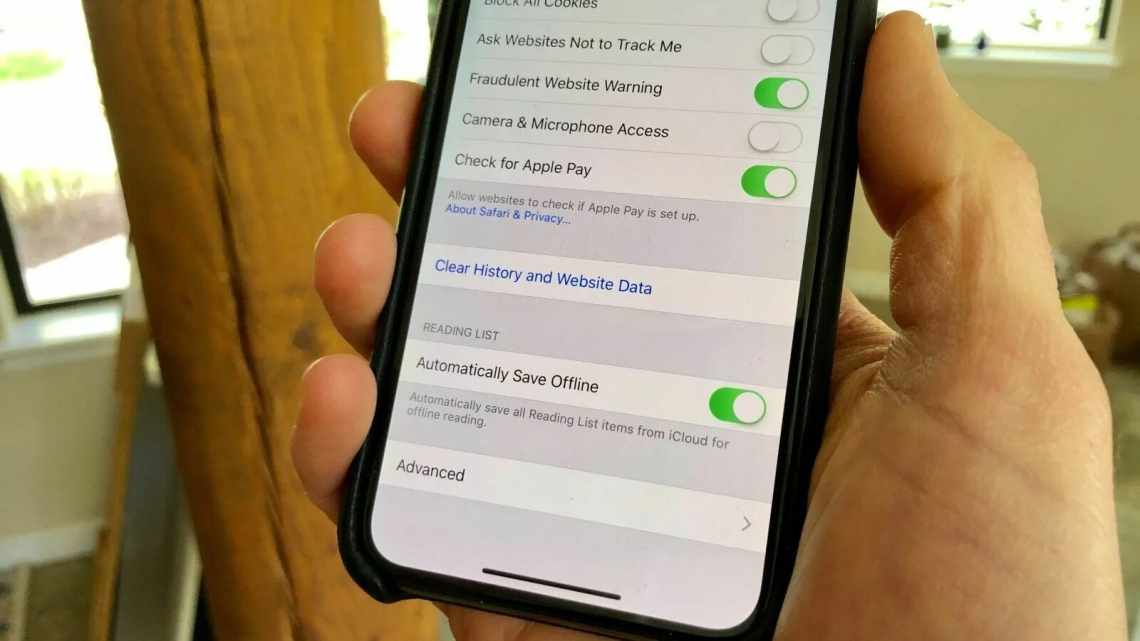Вперше взявши в руки нові iPhone або iPad, ми вражаємося тому, наскільки плавно і швидко вони працюють. Свіже «залізо» і чистий софт функціонують вкрай чуйно. Але часто буває і так, що колишня невимушеність і елегантність рухів сходять нанівець і експлуатація стає далеко не такою комфортною. Однією з першопричин уповільненої роботи є переповнений кеш.
Більшість користувачів чомусь недооцінюють значення кешованої інформації. Вона являє собою дані, які можуть бути запитані додатком з пам'яті для більш швидкого завантаження. Правда, іноді трапляються збої, і буфер, що відповідає за швидкий доступ, переповнюється. У цьому випадку пристрою просто необхідна «чистка», щоб позбутися програмного «сміття».
Як правило, файли кешу можна знайти в багатьох програмах для iOS. Наприклад, браузер Safari використовує його для зберігання інформації про відвідувані сайти, щоб замість повторного завантаження швидко «витягнути» їх з пам'яті. Це сприяє більш швидкій взаємодії користувача з системою і економить час.
Але інформаційний буфер може бути «забитий» не тільки даними веб-сторінок. Крім сайтів, кешуються і всі завантажені на iPhone або iPad програми. Система автоматично зберігає всі відомості про процеси завантаження, оновлення і роботи ПЗ. Тому, що логічно, чим більше програм встановлено на ваш iOS-пристрій, тим більше кешованих файлів зберігається в пам'яті.
Незважаючи на згубність кешу, всі дані, що зберігаються, ніяк не шкодять продуктивності додатків. Проте пам'ять пристрою може виявитися переповненою цими технічними даними, які краще періодично видаляти.
Чистимо кеш Safari
Насамперед ми почнемо віртуальне прибирання в стоковому браузері від Apple. Нічого складного в цих процесах немає, достатньо зайти в «Налаштування» і пролистати стовпчик розділів до веб-оглядача Safari. Відкривши потрібний розділ, ми виявляємо підсвічену синім сходинку «Очистити історію і дані сайтів». Те, що потрібно.
Капнувши пальцем за цим пунктом, система, запросивши підтвердження дії, запропонує нам стерти накопичені дані. Відкривши в черговий раз Safari, ви виявите, що вся історія браузингу чиста, а всі відомості про обрані сайти також відсутні. Браузер виглядатиме так, ніби ви вперше відкрили його. Нічого більше не нагадає вам про колишні сесії веб-серфінгу.
Чистимо кеш встановлених програм
На жаль, ні на iPhone, ні на iPad iOS не передбачає функції очищення кешу в конкретних програмах. Це стає можливим тільки в тому випадку, якщо розробник сам додав таку можливість. Тому в більшості випадків система не видаляє програму повністю, залишаючи певні відомості про неї для повторного встановлення.
Найкращим способом обдурити «операційку» є програма під назвою Battery Doctor. На щастя, вона абсолютно безкоштовна, тому витрачати свої кровно зароблені не доведеться.
Отже, завантаживши і встановивши таке цінне ПЗ, відкриваємо піктограму, що з'явилася на робочому столі, і починаємо «прибирання».
Достатньо увійти до вкладки, що містить кеш, і просто підтвердити видалення. Будьте обережні: про всяк випадок уважно прочитайте попереджувальне повідомлення, яке обов'язково з'явиться перед очищенням. Нічого страшного там, звичайно, немає, але додаток може видалити весь файловий контент, включаючи прогрес в іграх, визнавши його небажаним.
Програма Battery Doctor також відкриває вам доступ до пам'яті пристрою. Завдяки цьому розділу можна стежити за заповненням вільного простору і видаляти програми, які давно не використовуються.
Примітка: не зловживайте очищенням пам'яті занадто часто. iOS чудово справляється сама з багатьма програмами і запущеними процесами.
Виконавши всі дії, описані в цій міні-інструкції, ви знову повернете вашому iPhone колишню швидкість і плавність інтерфейсу. Поділіться в коментарях, займаєтеся ви чисткою кешу або стежите за своїм «парком» гаджетів якось інакше?